



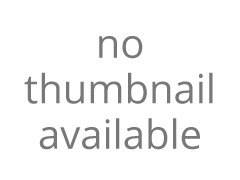




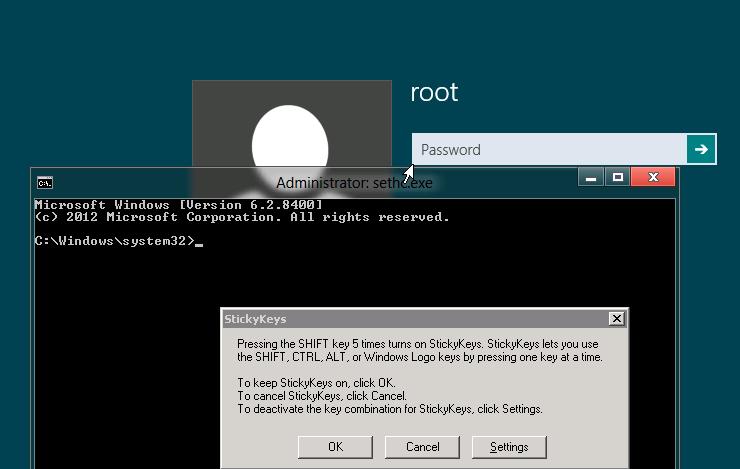
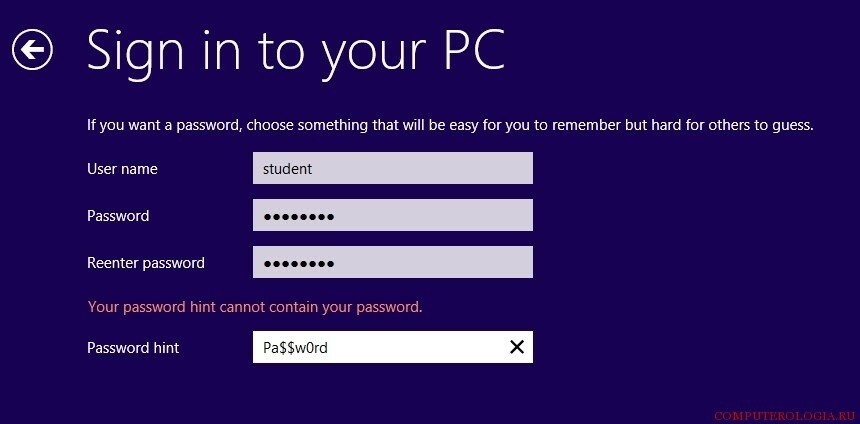
 Рейтинг: 4.1/5.0 (1851 проголосовавших)
Рейтинг: 4.1/5.0 (1851 проголосовавших)Категория: Инструкции
 Если вам потребовалась загрузочная (хотя необязательно) USB флешка для сброса пароля Windows 7, 8 или Windows 10, в этой инструкции вы найдете 2 способа сделать такой накопитель и информацию о том, как им пользоваться (а также некоторые ограничения, присущие каждому из них). Отдельное руководство: Сброс пароля Windows 10 (с помощью простой загрузочной флешки с ОС).
Если вам потребовалась загрузочная (хотя необязательно) USB флешка для сброса пароля Windows 7, 8 или Windows 10, в этой инструкции вы найдете 2 способа сделать такой накопитель и информацию о том, как им пользоваться (а также некоторые ограничения, присущие каждому из них). Отдельное руководство: Сброс пароля Windows 10 (с помощью простой загрузочной флешки с ОС).
Отмечу также, что у меня описан и третий вариант — установочная флешка или диск с дистрибутивом Windows также может быть использован для сброса пароля на уже установленной системе, о чем я писал в статье Простой способ сбросить пароль Windows (должен подойти для всех последних версий ОС, начиная с Windows 7).
Официальный способ сделать USB флешку для сброса пароляПервый способ создания USB накопителя, который можно использовать, если вы забыли пароль для входа в Windows, предоставляется встроенными средствами операционной системы, но имеет существенные ограничения, которые делают его достаточно редко используемым.
Прежде всего, он подойдет лишь в том случае, если прямо сейчас вы можете зайти в Windows, а флешку создаете на будущее, если вдруг понадобится сбросить забытый пароль (если это не про вас — можно сразу переходить к следующему варианту). Второе ограничение — подойдет он только для сброса пароля локального аккаунта (т.е. если в Windows 8 или Windows 10 вы используете аккаунт Microsoft, данный метод не сработает).
Сам порядок создания флешки выглядит следующим образом (работает одинаково в Windows 7, 8, 10):
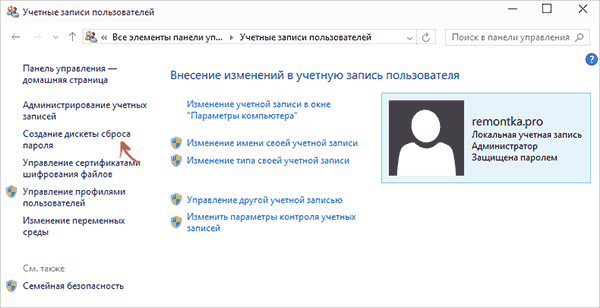

В результате на ваш USB накопитель будет записан файл userkey.psw, содержащий информацию, необходимую для сброса (и этот файл, при желании, можно перенести на любую другую флешку, все будет работать).
Чтобы использовать флешку, подключите ее к компьютеру и при входе в систему введите неправильный пароль. Если это локальная учетная запись Windows, то вы увидите, что ниже поля ввода появится пункт для сброса. Нажмите по нему и следуйте указаниям мастера.
Online NT Password & Registry Editor — мощный инструмент сброса паролей Windows и не толькоУтилитой Online NT Password & Registry Editor я впервые успешно воспользовался около 10 лет назад и с тех пор она не потеряла актуальности, не забывая регулярно обновляться.
Данная бесплатная программа может быть помещена на загрузочную флешку или диск и использоваться для сброса пароля локальной учетной записи (и не только) Windows 7, 8, 8.1 и Windows 10 (а также предыдущих версий ОС от Microsoft). Если же у вас одна из последних версий и при этом используется не локальный, а онлайн аккаунт Microsoft для входа, с помощью Online NT Password & Registry Editor вы все равно сможете получить доступ к компьютеру обходным путем (тоже покажу).
Внимание: сброс пароля на системах, где используется шифрование файлов EFS приведет к тому, что эти файлы станут недоступны для чтения.
А теперь руководство по созданию загрузочной флешки для сброса пароля и инструкция по ее использованию.

Примечание: если по какой-то причине данный способ не сработал, то вы можете загрузить ISO образ данной утилиты и записать ее на флешку с помощью WinSetupFromUSB (используется загрузчик SysLinux).
Итак, USB накопитель готов, подключите его к компьютеру, где нужно сбросить пароль или же получить доступ к системе другим способом (если используется учетная запись Microsoft), поставьте загрузку с флешки в БИОС и приступите к активным действиям.
После загрузки, на первом экране вам будет предложено выбрать опции (в большинстве случаев можно просто нажать Enter, ничего не выбирая. Если в этом случае возникают проблемы, то используйте одну из опций, путем ввода указанных параметров, например, bootirqpoll (после этого — нажатие Enter), если возникают ошибки, связанные с IRQ.
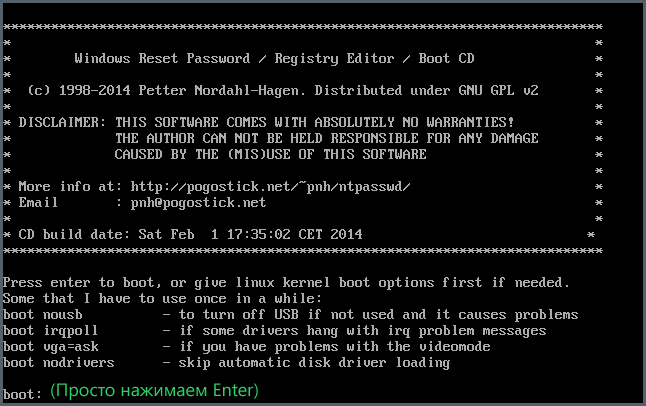
На втором экране будет показан список разделов, в которых были обнаружены установленные Windows. Вам требуется указать номер этого раздела (есть и другие опции, в детали которых тут вдаваться не буду, тот кто ими пользуется и без меня знает, зачем. А обычным пользователям они не понадобятся).

После того, как программа убедится в наличии необходимых файлов реестра в выбранном Windows и возможности операций записи на жесткий диск, вам будет предложены несколько вариантов, из которых нас интересует Password reset (сброс пароля), который и выбираем путем ввода 1 (единицы).
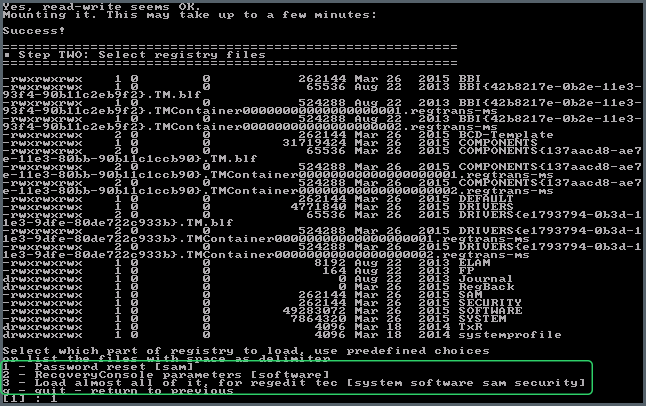
Далее выбираем опять 1 — Edit user data and passwords (редактирование пользовательских данных и паролей).

Со следующего экрана начинается самое интересное. Вы увидите таблицу пользователей, являются ли они администраторами, а также заблокированы или задействованы эти учетные записи. В левой части списка указаны номера RID каждого пользователя. Выбираем нужного путем ввода соответствующего номера и нажатием Enter.
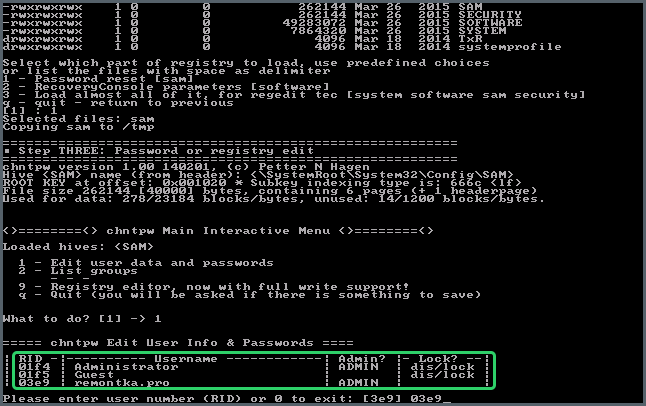
Следующий шаг позволяет выбрать нам несколько действий при вводе соответствующей цифры:
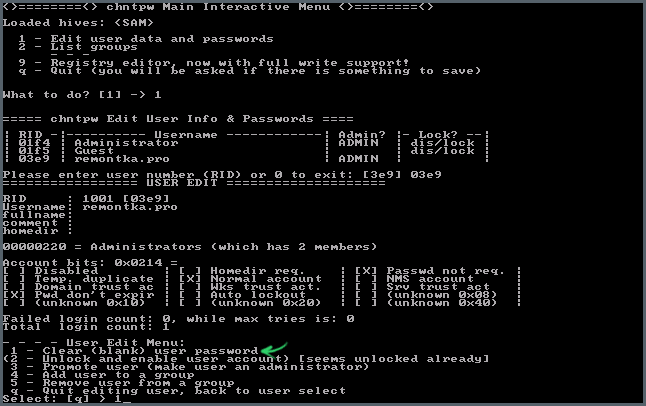
Если ничего не выбирать, то по нажатию Enter вы вернетесь к выбору пользователей. Итак, для сброса пароля Windows выбираем 1 и нажимаем Enter.
Автор рекомендует прочесть:
Вы увидите информацию о том, что пароль был сброшен и снова то же меню, что вы видели на предыдущем шаге. Для выхода нажимаем Enter, при следующем выборе — q. и, наконец, для сохранения сделанных изменений вводим y на запрос.
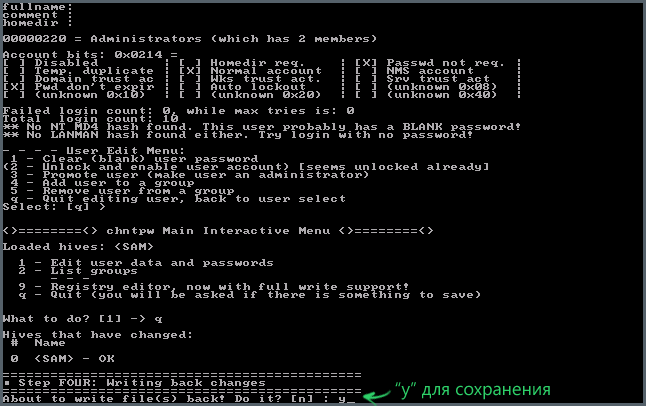
На этом сброс пароля Windows с помощью загрузочной флешки Online NT Password & Registry Editor завершен, вы можете извлечь ее из компьютера и нажать Ctrl+Alt+Del для перезагрузки (и поставить загрузку с жесткого диска в БИОС).
А вдруг и это будет интересно:

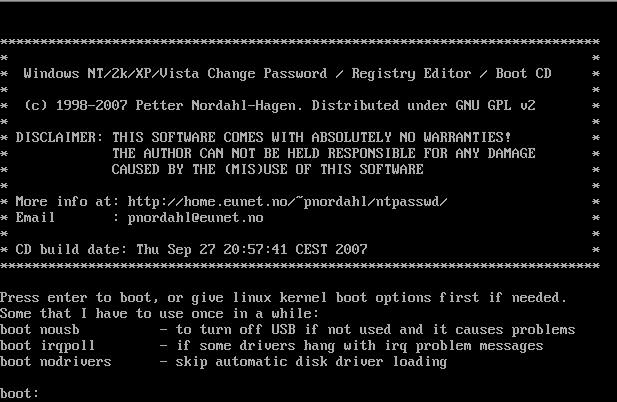
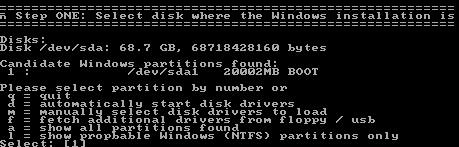
Также жмем Enter так как у нас нашлась уже партиция с системой и далее видим такой экран (подождать придется пока загрузится все) а вообще там же можно и драйвера SATA подгрузить и еще чего-то сделать

Драйвера на контроллеры дисков также предлагаются разработчиком утилиты, они представлены в виде образов дискет:
310K) - Disk drivers (mostly PATA/SATA)
drivers2-080526.zip (
Далее нам нужно выбрать путь к файлам реестра, в данном случае утилита опять сама справилась, поэтому опять жмем Enter

Выбираем что сделать - нас интересует п.1 - Password reset [sam system security]. а по умолчанию утилита опять за нас сделала выбор уже, придется давить Enter
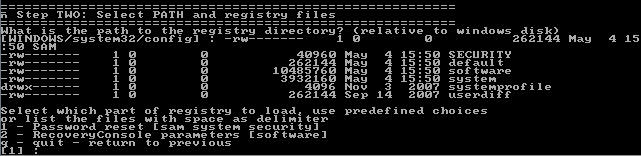
Теперь пред наши ясны очи предстал листинг вытянутых аккаунтов, в котором нужно узреть необходимый аккаунт для сброса его пароля, аккаунты с пустым паролем имеют признак *BLANK*, аккаунты с админскими правами имеют признак Admin, а аккаунт Администратор в данном случае пишется как 4<8=8AB@0B>@ - а как вы хотели, чтоб еще кириллица поддерживалась? щаз. Услужливая утилитка опять делает выбор за нас - в моем конкретном примере я хочу как раз со встроенной учетки Администратор сбросить пароль - остается только устало нажать Enter
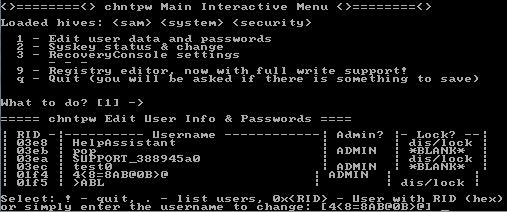
Далее нам покажут всю подноготную этого самого администратора и спросят что же с ним сделать. Нас будет интересовать или опция 1 - Clear (blank) user password, которая сделает пароль дорогого Администратора пусты, то есть учетка будет без пароля; или опция 2 - Edit (set new) user password, которая позволит нам заменить существующий пароль учетной записи на свой.
Нужно заметить, что и остальные опции весьма интересны и вполне могут пригодиться: 3 - Promote user - повышает права выбранного юзера до администраторских, то есть переводит его в группу Администраторы; 4 - Unlock and enable user account - позволяет включить отключенную или заблокированную учетку
Вернемся к нашим баранам. мне нужно сбросить пароль учетной записи Администратор и поэтому прежде чем надавить Enter я жму 1 (какое разнообразие. )

Мне радостно сообщили, что пароль очищен (от скверны. ) и мне нужно нажать. (воскл. знак) и Enter для выхода из режима редактирования

Далее попадаем опять в главное меню утилиты и теперь нужно как-то корректно из нее выйти (иначе изменения не сохранятся), поэтому давим q и опять Enter
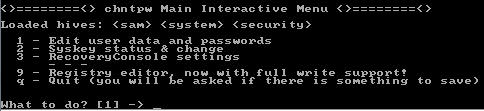
А теперь завершающий этап, нас спрашивают сохранить ли изменения и здесь достаточно нажать Y и опять Enter

Ну еще чуть-чуть и все закончится, нас спрашивают, а может мы там чего не так сделали и опять будем редактировать что-нибудь? Конечно нет, надоело, поэтому давим n и Enter

Кстати утилита довольно разноплановая и ее возможности не ограничены только сбросом паролей, в ней также можно и редактор реестра запустить и еще некоторые манипуляции произвести

Название: Reset Windows Password
Тип издания: лицензия
Назначение: Редактирование учетных записей Windows
Разработчик: Passcape Software
Год: 2014
Платформа: PC
Версия: 1.1.0.148
Язык интерфейса: Английский, русский
Таблетка: есть, регистрационный код
Системные требования: Windows all
Инструкция по установке: Присутствует инструкция по созданию загрузочной флешки и по дальнейшему использованию программы для редактирования учетных записей.
Описание: Reset Windows Password - претендент на лучшую профессиональную программу для сброса/удаления паролей пользователей и администраторов Windows. Программа создает загрузочный CD/DVD или USB диск, поддерживает учетные записи SAM и Active Directory, обладает навыками искусственного интеллекта для мгновенного восстановления паролей к некоторым учетным записям, удаляет приватную информацию пользователей и др.
В отличие от остальных подобных утилит, RWP ЕДИНСТВЕННАЯ программа, которая КОРРЕКТНО работает со всеми типами учетных записей Windows.




Название. Reset Windows Password
Тип издания. лицензия
Назначение. Редактирование учетных записей Windows
Разработчик. Passcape Software
Год. 2014
Платформа. PC
Версия. 1.1.0.148
Язык интерфейса. Английский, русский
Таблетка. есть, регистрационный код
Системные требования. Windows all
Инструкция по установке. Присутствует инструкция по созданию загрузочной флешки и по дальнейшему использованию программы для редактирования учетных записей.
Reset Windows Password - претендент на лучшую профессиональную программу для сброса/удаления паролей пользователей и администраторов Windows. Программа создает загрузочный CD/DVD или USB диск, поддерживает учетные записи SAM и Active Directory, обладает навыками искусственного интеллекта для мгновенного восстановления паролей к некоторым учетным записям, удаляет приватную информацию пользователей и др.
В отличие от остальных подобных утилит, RWP ЕДИНСТВЕННАЯ программа, которая КОРРЕКТНО работает со всеми типами учетных записей Windows.



Reset Windows Password 1.1.0.148 (2014) + 4.5 из 5 на основе 2398 просмотров, 5 отзывов.
торрент Reset Windows Password 1.1.0.148 (2014) +Удаление пароля Reset Windows Password (2 файла)
Скачать торрент Еще торренты - Взлом паролей Потеря пароля или блокировка учетной записи Windows является наиболее частой проблемой, с которой приходится сталкиваться специалистам по восстановлению данных. Можно отформатировать диск или
Потеря пароля или блокировка учетной записи Windows является наиболее частой проблемой, с которой приходится сталкиваться специалистам по восстановлению данных. Можно отформатировать диск или  Потеря пароля или блокировка учетной записи Windows является наиболее частой проблемой, с которой приходится сталкиваться специалистам по восстановлению данных. Можно отформатировать диск или
Потеря пароля или блокировка учетной записи Windows является наиболее частой проблемой, с которой приходится сталкиваться специалистам по восстановлению данных. Можно отформатировать диск или
 Потеря пароля или блокировка учетной записи Windows является наиболее частой проблемой, с которой приходится сталкиваться специалистам по восстановлению данных. Можно отформатировать диск или
Потеря пароля или блокировка учетной записи Windows является наиболее частой проблемой, с которой приходится сталкиваться специалистам по восстановлению данных. Можно отформатировать диск или
 BootPass - загрузочный диск. На диске размещены полнофункциональные программы для сброса и редактирования паролей Windows и BIOS, удаления баннеров.
BootPass - загрузочный диск. На диске размещены полнофункциональные программы для сброса и редактирования паролей Windows и BIOS, удаления баннеров.
 Потеряли пароль Администратора? Забыли пароль на вход в Windows? Не можете активировать учетную запись? Просто удалите свой старый пароль или разблокируйте вашу учетную запись, запустив Reset Windows
Отзывы к торренту Reset Windows Password 1.1.0.148 (2014) +
Потеряли пароль Администратора? Забыли пароль на вход в Windows? Не можете активировать учетную запись? Просто удалите свой старый пароль или разблокируйте вашу учетную запись, запустив Reset Windows
Отзывы к торренту Reset Windows Password 1.1.0.148 (2014) +
Ваш отзыв будет ПЕРВЫМ!
 автор ты блин пиши разумно вот цитата-Сначала отформатировать флешку этим. установка на винчестера со схемой MBR или GPT. этим чем?конкретно и что именно форматировать диск куда ставить или накопитель?ты просто пистец умный
автор ты блин пиши разумно вот цитата-Сначала отформатировать флешку этим. установка на винчестера со схемой MBR или GPT. этим чем?конкретно и что именно форматировать диск куда ставить или накопитель?ты просто пистец умный Все в порядке,запускается,без проблем,не надо. Механики -молодцы. Сама игра правда не особо.
Все в порядке,запускается,без проблем,не надо. Механики -молодцы. Сама игра правда не особо.Потеря пароля от операционной системы – это всегда неприятно и, как правило, неожиданно. Если вы не обладаете знаниями системного администратора, то вряд ли сможете справиться с проблемой самостоятельно. Однако не стоит отчаиваться - альтернатива походу в сервисный центр есть. Снять пароль с Windows поможет программа Reset Windows Password, разработанная Passcape Software. Утилита проста в использовании и сможет помочь не только обычным пользователям, но и администраторам (в том числе администраторам доменов).
Reset Windows Password обладает искусственным интеллектом для быстрого восстановления и сброса пароля, экспортирует хеши SAM и Active Directory, а также удаляет уязвимые данные пользователя. С помощью этого программного обеспечения можно задать сроки действия текущего пароля, подобрать необходимый драйвер из коллекции IDE, SATA, SCSI, RAID, отменить недавно произведенные изменения операционной системы. Утилита имеет простой графический интерфейс. На рабочем столе отображается список пользователей ПК с отметкой о присутствии или отсутствии пароля на учетной записи. Для сброса пароля нужно перейти в нужную вкладку меню и ввести новый пароль. Удаление и изменение пароля производится одним щелчком мыши по кнопке «Reset/Change»
Ключевые особенности и функцииДля того что бы узнать пароль нам потребуется загрузочный диск/флешка и программа Reset Windows Password Advanced Edition. Скачать загрузочный диск с программой можно с официального сайта программы.
Инструкция по созданию диска/флешки:Для USB скачиваем готовую сборку файла меню и программы Reset Windows Password Advanced Edition файл образа usb с файлом меню
- Теперь нам необходимо создать загрузочный диск. Скачиваем или находим в ISO образе утилиту для создания загрузочных дисков. запускаем находим пункт создать загрузочный CD/DVD (Burn ISO image toCD/DVD ) либо USB(Burn ISO image toUSB ), указываем путь к ISO файлу и записываем на диск.
 Запись программы на диск или флешку
Запись программы на диск или флешку
- Теперь нам нужно войти в BIOS. Для стационарных компьютеров, и большинства моделей ноутбуков для входа в BiOS в зависимости от версии нужно нажать клавиши: Delete или F2 или F10 или F1 или Esc. Для ноутбуков в зависимости от модели, так же нужно нажать клавиши
- В Биосе выставляем порядок загрузки с диска, и вставляем наш записанный диск и загружаемся
Находим раздел Boot и кнопками вверх вниз (либо F5,F6 в зависимости от версии биос) ставим наш CD диск первым в списке загрузок.
Для записи программы на флешку, в меню (к примеру файл может называться meny.lst) загрузчика "Grubdos" дописываем этот код: Reset Windows Password Advanced Edition инструкцияПосле того как мы загрузились с диска/флешки, у нас откроеться меню программы
- выберем пункт reset of change user accaunt password и нажмем next
 Reset Windows Password Advanced Edition выберем пункт reset of change user accaunt password
Reset Windows Password Advanced Edition выберем пункт reset of change user accaunt password
- в следующем окне программа попробует автоматически найти файлы с учетными записями, если не найдет указываем путь в ручную как на картинке, и нажимаем next
- Появиться окно с найденными учетными записями, выбираем нужную нам учетку и нажимаем next
- Нажимаем кнопку reset/change
Windows Password Reset Ultimate – мощная программа для сброса паролей от учетных записей пользователей на разных версиях Windows. Позволяет вернуть доступ без повреждения системных файлов и переустановки системы.
Приобрести программу можно по ссылке всего за 2670 рублей (самая низкая цена за программу в интернете).
Достоинства Windows Password Reset UltimateВ линейке продуктов Windows Password Reset есть несколько версий программ для сброса пароля, среди которых редакция Ultimate является самой мощной. С её помощью восстановить доступ к любой учетной записи Windows, будь то локальный профиль или аккаунт Microsoft. Среди других достоинств:
Версия Ultimate позволяет создать новый аккаунт на заблокированном компьютере: можно не сбрасывать пароль, а просто сделать учетную запись с правами администратора и через неё управлять другими профилями.
Назначение программыWindows Password Reset – программа узкоспециализированная, все возможности которой направлены на решение одной задачи: возврат пользователю доступа к учетной записи. Утилита восстанавливает пароли от учетных записей локальных пользователей (администраторы и обычные профили), аккаунта Microsoft. Поддерживаются все версии ОС Windows. Программа работает вне зависимости от файловой системы (FAT, NTFS) и типа подключения жесткого диска (SATA, IDE ,SCSI).
Скачать утилиту рекомендуется в следующих ситуациях:
Скачать бесплатно можно только пробную версию, в которой отображается список пользователей, но нет возможности сбросить пароль. Чтобы восстановить доступ к профилю, необходимо купить лицензию на программу.
Порядок восстановления пароляПосмотрим, как пользоваться программой, чтобы оценить её возможности:


Созданный носитель необходимо подключить к компьютеру, на котором заблокирована учетная запись. Для запуска интерфейса программы измените в BIOS приоритет загрузки или воспользуйтесь возможностями Boot Menu. Итак, чтобы сбросить пароль:
При входе в локальную учетную запись пароль вводить не придется. К сожалению, этот способ не сработает в случае, если для авторизации вы используете данные от аккаунта Microsoft. Пароль от профиля Microsoft вообще нельзя удалить, но его можно изменить:

После успешного завершения операции нажмите «Reboot», чтобы перезагрузить компьютер и зайти в профиль по новому паролю. При необходимости вы можете удалить заблокированный аккаунт или сразу создать новый профиль. Для выполнения этих задач в главном окне программы есть параметры «Remove an admin account» и «Create a new account». Проводятся эти операции по схожему алгоритму в два шага, так что вы быстро разберетесь.

(нет голосов, будьте первым)
Система StaffCop отслеживает запуск программ, приложений и веб-сайтов, перехватывает сообщения в ICQ, Skype, E-mail и любые нажатия клавиатуры, контролирует USB-устройства, позволяет делать снимки экрана и многое другое.
Скачать StaffCop бесплатно >>
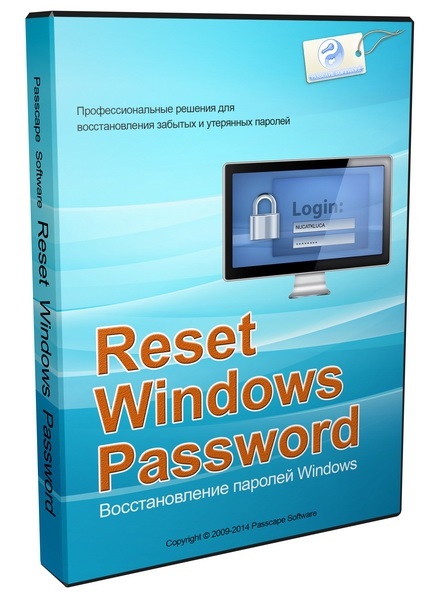
Passcape Software Reset Windows Password - мощная профессиональная утилита для сброса, изменения или восстановления всех типов потерянных паролей Windows. Если вы однажды забыли пароли Администратора и вам срочно необходим доступ к заблокированной учетной записи, просто запустите программу с загрузочного диска, измените или удалите старый пароль и разблокируйте учетную запись. Просто, как 1-2-3.
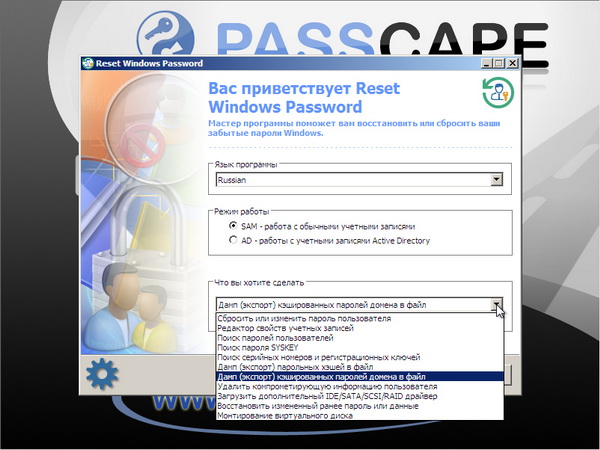
Программа поддерживает все версии Windows, работает с Active Directory, использует искусственный интеллект для восстановления некоторых паролей, сохраняет хэши паролей Windows и кэшированных паролей домена, имеет ряд дополнительных возможностей.
Потеря пароля или блокировка учетной записи Windows является наиболее частой проблемой, с которой приходится сталкиваться специалистам по восстановлению данных. Можно отформатировать диск или переустановить операционную систему, но это не избавит вас от частичной потери данных, персональных настроек и дополнительной головной боли. К тому же это может занять некоторое время. Есть более быстрый и элегантный способ выхода из сложившейся ситуации.

Просто загрузите Reset Windows Passwords с загрузочного CD или USB, 'вспомните' забытый пароль или разблокируйте учетную запись. Дело нескольких минут! На сегодняшний день Reset Windows Password является самым мощным программным инструментом для восстановления или сброса паролей учетных записей Windows: пользователей, администратора, пользователей Active Directory, администратора домена. Программа максимально ориентирована на неподготовленного пользователя и легка в работе. С другой стороны, алгоритмы поиска и угадывания паролей, применяемые в программе, уникальны и не используются больше ни в одной аналогичной программе. В отличие от других подобных утилит, Reset Windows Password является единственной программой, корректно обрабатывающей все типы учетных записей Windows!

Изменения в 5.1.3:
ОС: Windows NT, 2000, XP, Vista, 7, 8, 8.1, 10 Technical Preview и Windows Server 2003, 2008, 2012
Скачать программу Passcape Software Reset Windows Password 5.1.5 Advanced Edition (240 МБ):
Зарегистрируйтесь, чтобы увидеть ссылки
 пароли
пароли